

ERR_CONNECTION_RESET Hatası ve Çözümü
Yazı İçeriği
"Bu web sayfası mevcut değil ERR_CONNECTION_RESET. The connection was reset (Bağlantı sıfırlandı)." Windows 11 veya Windows 10 bilgisayarınızdan bir web sayfasına erişmeye çalışırken Google Chrome'da bu mesajı görürseniz, erişmeye çalıştığınız site hedef siteyle bağlantı kuramıyor demektir.
Bu noktada soruna web sitesinin neden olmadığından emin olmak için, başka web sitelerine erişirken de aynı hatayı alıp almadığınızı kontrol edin. Erişmeye çalıştığınız tüm web sitelerinden aynı ERR_CONNECTION_RESET hatasını alıyorsanız, sorun bilgisayarınızdan kaynaklanıyor demektir. Bir sonraki bölümde listeleyeceğimiz düzeltmelerimizi takip ederek sorunu giderebilirsiniz.
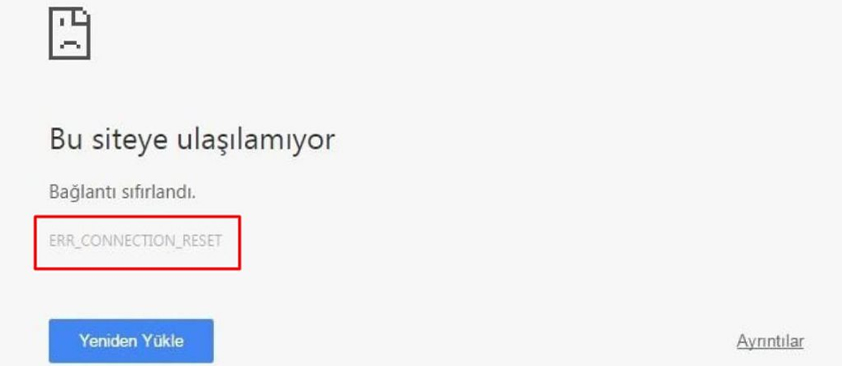
Hatayı yalnızca belirli bir web sitesi gösteriyorsa, bu sitenin kapalı olduğu veya İSS'niz, bilgisayarınızın güvenlik duvarı veya antivirüs programı gibi bir şeyin siteye erişiminizi engellediği anlamına gelebilir.
Web sayfasına farklı bir bilgisayardan erişerek veya bir arkadaşınıza siteye erişip erişemediğini sorarak bunu kontrol edebilirsiniz. Başka hiçbir bilgisayar siteye erişemiyorsa, sitenin kendisi çökmüş olabilir. Eğer durum buysa, bu konuda yapabileceğiniz bir şey yoktur.
ERR_CONNECTION_RESET Hatası Nasıl Çözülür
-
Proxy Ayarlarını Kontrol Edin:
- Başlat Menüsü > Ayarlar > Ağ ve İnternet > Proxy.
- "Otomatik olarak algıla" açık, diğer ayarları kapalı olmalı.
-
Tarih ve Saat Ayarlarını Kontrol Edin:
- Windows tarih ve saatinizin doğru olduğundan emin olun.
-
Winsock'u Sıfırlayın:
- CMD'yi Yönetici olarak çalıştırın ve şu komutları girin:
netsh winsock resetnetsh int ip resetipconfig /releaseipconfig /renewipconfig /flushdns - Bilgisayarınızı yeniden başlatın.
- CMD'yi Yönetici olarak çalıştırın ve şu komutları girin:
-
Tarayıcı Önbelleğini ve Çerezlerini Temizleyin:
- Chrome > Ayarlar > Daha fazla araç > Tarama verilerini temizle.
-
Güvenlik Duvarı veya Antivirüs Yazılımınızı Geçici Olarak Kapatın:
- Sorunun çözülüp çözülmediğini kontrol edin, gerekirse siteyi dışlamaya ekleyin.
ERR_CONNECTION_RESET Hatasının Nedeni Nedir?
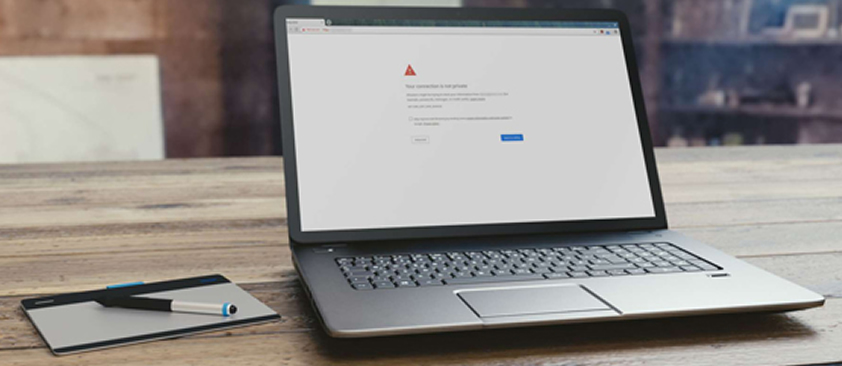
ERR_CONNECTION_RESET, Google Chrome'da bazen görünen bir hatadır. Ağ sorunları veya güncel olmayan yazılımlar gibi çeşitli sorunlardan kaynaklanabilir, ancak bilgisayarınızdaki kötü amaçlı yazılımların bir sonucu da olabilir. En yaygın nedenler aşağıdakileri içerir:
- Ağ Sorunları: Zayıf veya yanlış yapılandırılmış ağ bağlantıları.
- Güvenlik Duvarı Ayarları: Engellenen bağlantılar.
- VPN Sorunları: VPN kaynaklı problemler.
- Tarayıcı Önbelleği: Bozulmuş önbellek.
- Antivirüs Çakışması: Çakışan antivirüs yazılımları.
- Kötü Amaçlı Yazılım: Zararlı yazılımlar.
ERR_CONNECTION_RESET Hatası Çözüm Yöntemleri
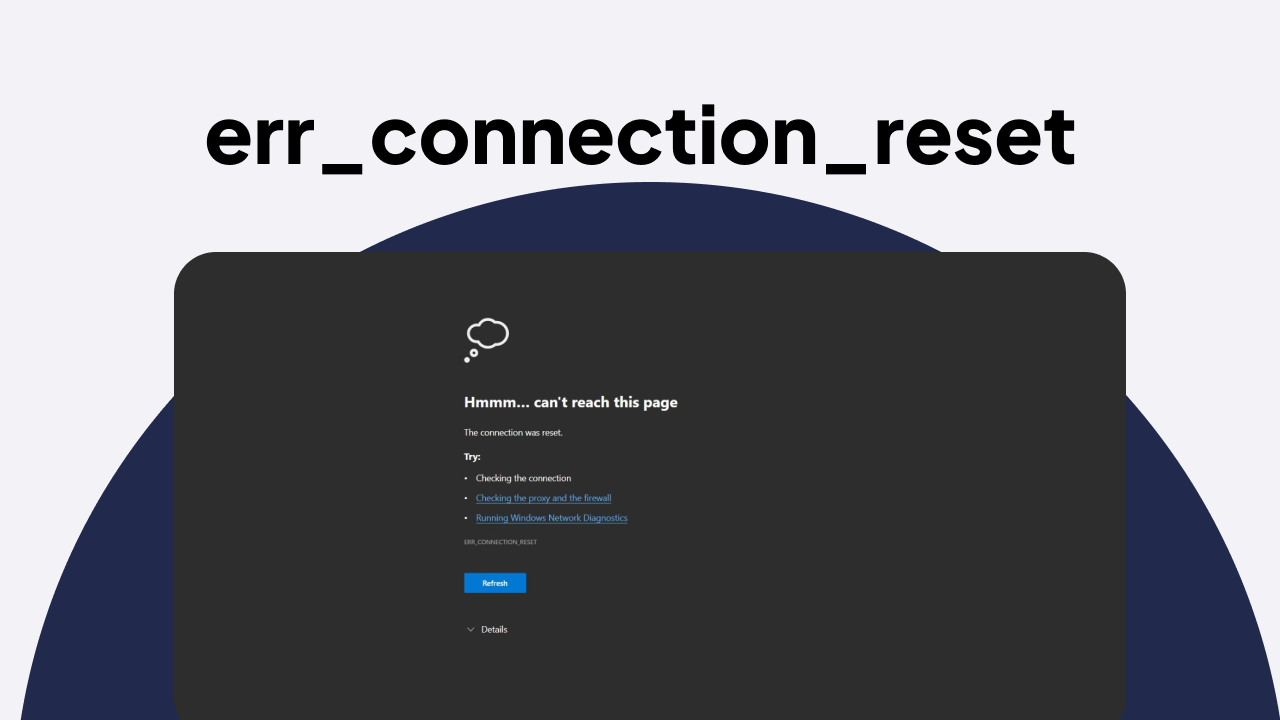
-
Çalışan bir proxy olup olmadığını kontrol edin
İnternet seçeneklerinde bir proxy ayarlanmamışsa ve siz bunun farkında değilseniz, Google Chrome internette gezinirken varsayılan olarak bir proxy kullanmaz. Windows 10 veya 11'de proxy ayarlarınızı kontrol etmek ve devre dışı bırakmak için aşağıdakileri yapın:
- Başlat Menüsü'ne gidin.
- Ayarlar uygulamasını açın (dişli simgesi).
- Ağ ve İnternet'i seçin.
- Sol bölmeden Proxy'yi seçin.
- Otomatik olarak algıla ayarlarının açık, Kurulum komut dosyasını kullan ve Bir proxy sunucusu kullan ayarlarının kapalı olduğundan emin olun.
İnternetinizin çalışması için bir proxy'ye güveniyorsanız, proxy'nizin doğru çalıştığından emin olun. Aksi takdirde, proxy sağlayıcınızla iletişime geçin.
-
Windows tarih ve saat ayarlarını kontrol edin
Windows'ta tarih ve saatin doğru ayarlanıp ayarlanmadığını kontrol edin. Dakikalar arasındaki küçük bir fark sorun değildir, ancak günler veya aylar arasındaki bir fark web sayfasının varlığınızı tanımamasına neden olabilir.
Bazen, özellikle anakartta, saat ve tarihin çalışmasını sağlayan belleği etkileyecek donanım değişiklikleri yaptığımızda, saat ve tarih fabrika ayarlarına sıfırlanır.
-
Winsock'u Sıfırla
Başlat Menüsüne gidin ve CMD'yi arayın. Komut istemine sağ tıklayın ve "Yönetici olarak çalıştır "ı seçin. Komut isteminde, aşağıdaki komutların her birini uygun şekilde tek tek girin.
- netsh winsock reset
- netsh int ip reset
- ipconfig /release
- ipconfig /renew
- ipconfig /flushdns
Tüm komutlar yürütüldükten sonra bilgisayarınızı yeniden başlatın. Chrome'u açın ve sorunun devam edip etmediğini görmek için web sitesini tekrar ziyaret edin.
-
Chrome'unuzun tarayıcı önbelleğini ve çerezlerini temizleyin
Chrome'da önbelleğinizi veya çerezlerinizi temizlemeden önce aynı web sayfasını Edge veya Firefox gibi başka bir tarayıcıdan ziyaret etmeyi deneyin. Bu tarayıcılar kullanılarak erişilebiliyorsa, Chrome'unuzun önbelleği ERR_CONNECTION_RESET hatasına neden oluyor olabilir.
Chrome'un çerezlerini ve önbelleğini temizlemek için Chrome'u açın. Chrome'un sağ üst köşesindeki üç noktalı ayar simgesine tıklayın. "Daha fazla araç" ve ardından "Tarama verilerini temizle "yi seçin. "Çerezler ve diğer site verileri" ve "Önbelleğe alınmış görüntüler ve dosyalar" için onay kutusunu işaretleyin. Ardından, "Verileri temizle "ye tıklayın. Chrome'u yeniden başlatın ve sorunun çözülüp çözülmediğine bakın.
-
Güvenlik duvarı veya antivirüs yazılımınızı geçici olarak kapatın
Web sayfasına erişmenizi engelleyen güvenlik duvarı veya antivirüs programı olabilir. Antivirüs veya güvenlik duvarı programınızı geçici olarak kapatmayı deneyin ve sorunun çözülüp çözülmediğine bakın.
Antivirüs veya güvenlik duvarınızı kapattıktan sonra web sayfasına erişebiliyorsanız, siteyi ziyaret etmenize izin vermesini istiyorsanız siteyi dışlamaya ekleyin (risk size aittir).
Sonuç
ERR_CONNECTION_RESET hatası, çeşitli nedenlerle ortaya çıkabilen yaygın bir sorundur. Yukarıda belirtilen yöntemleri adım adım takip ederek bu hatayı çözebilir ve internet bağlantınızı kesintisiz hale getirebilirsiniz. Sorununuz devam ederse, daha derinlemesine teknik destek almayı düşünebilirsiniz. Bu rehberde yer alan adımlar, ERR_CONNECTION_RESET hatasını çözmenize yardımcı olacak ve internet deneyiminizi iyileştirecektir.
Ekstra İpuçları
- Tarayıcı Güncellemeleri: Tarayıcınızın güncel olduğundan emin olun.
- Sistem Güncellemeleri: İşletim sisteminizin en son güncellemeleri aldığından emin olun.
- Donanım Kontrolü: Ağ donanımınızı düzenli olarak kontrol edin ve gerektiğinde değiştirin.
Daha fazla çözüm ve içerikler için blog adresimizi ziyaret edebilirsiniz.
Kategoriler
- Domain Rehberi ve Kayıt İşlemleri
- E-Posta Hizmetleri ve Kurulum Bilgileri
- Uygulamalı Nasıl Yapılır Rehberi
- Teknoloji Haberleri
- Sunucu Yönetimi ve Performans İpuçları
- Yazılım Geliştirme ve Kodlama
- Web Siteleri İçin SSL Sertifikası Rehberi
- Hosting
- Bilişim Terimleri ve Açıklamaları
- SQL Veritabanı Yönetimi ve Sorgular
- WordPress Kullanımı ve Optimizasyon Teknikleri






![En Ucuz Domainler [2024]](https://upload.atakdomain.com/uploads/2024/3/en-ucuz-domainler-2024-600497.jpg)

